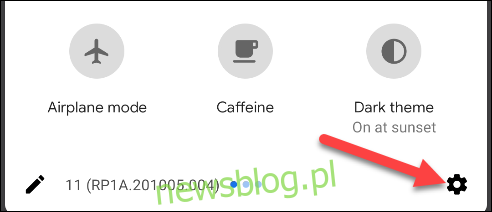Jeśli używasz telefonu lub tabletu z Androidem, wiesz, że Twoje konto Google jest ściśle zintegrowane z tym doświadczeniem. Konto domyślne decyduje o sposobie logowania się w wielu aplikacjach, zwłaszcza w aplikacjach Google. Pokażemy Ci, jak to zmienić.
Chociaż dodanie wielu kont Google do urządzenia z systemem Android jest łatwe, ustawienie jednego jako „domyślnego” jest uciążliwe. Kontem domyślnym jest to konto, na które zalogowałeś się podczas pierwszej konfiguracji urządzenia. Oznacza to, że aby to zmienić, musisz wylogować się z kont.
Załóżmy, że jesteś zalogowany na dwóch kontach Google na swoim urządzeniu z Androidem. Najpierw musisz wylogować się z bieżącego konta domyślnego. Spowoduje to awansowanie drugiego konta do domyślnego miejsca, a następnie możesz zalogować się ponownie na pierwsze konto. Zróbmy to.
Aby rozpocząć, przesuń palcem w dół od góry ekranu smartfona lub tabletu z systemem Android (raz lub dwa razy w zależności od producenta), a następnie dotknij ikony koła zębatego, aby otworzyć menu „Ustawienia”.
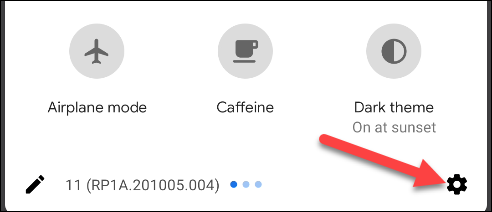
Przewiń listę Ustawienia i wybierz „Google”.
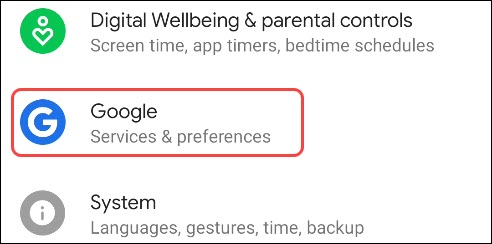
Twoje domyślne konto Google zostanie wyświetlone u góry ekranu. Wybierz ikonę strzałki rozwijanej pod swoją nazwą, aby wyświetlić listę kont.
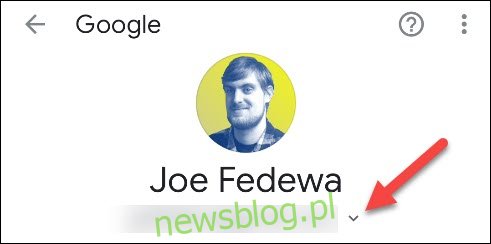
Następnie kliknij „Zarządzaj kontami na tym urządzeniu”.
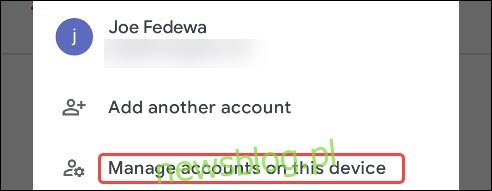
Zobaczysz teraz listę wszystkich kont, na które jesteś zalogowany na swoim urządzeniu. Znajdź swoje domyślne konto Google i wybierz je.
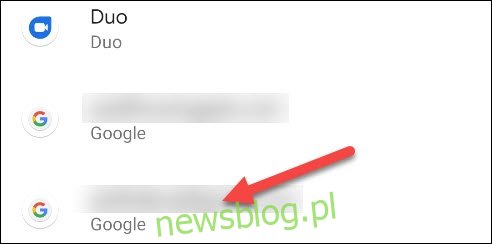
Kliknij „Usuń konto”.
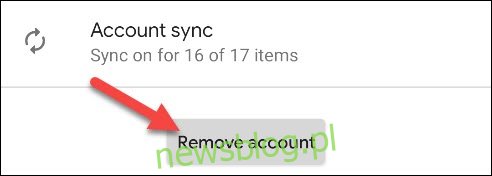
Należy pamiętać, że usunięcie konta spowoduje usunięcie wszystkich wiadomości, kontaktów i innych powiązanych danych znajdujących się na telefonie lub tablecie z Androidem. Na szczęście kopia zapasowa niektórych z tych danych jest zapisywana na Twoim koncie i zostanie przywrócona, gdy ponownie się zalogujesz.
Wybierz „Usuń konto” w wyskakującym okienku z potwierdzeniem, jeśli nie masz nic przeciwko.
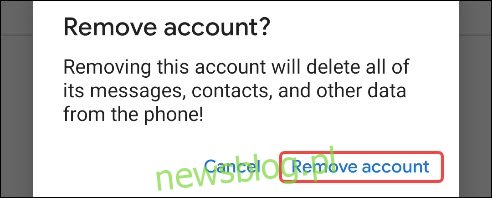
Konto zostanie usunięte z listy i Twojego urządzenia. Dotknij strzałki wstecz w lewym górnym rogu, aby powrócić do ustawień Google.
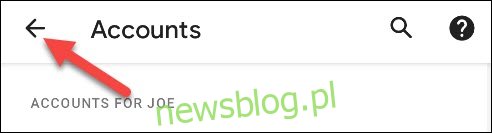
Wybierz ponownie ikonę strzałki rozwijanej obok swojego imienia i nazwiska, aby otworzyć listę kont. Tym razem kliknij „Dodaj kolejne konto”.
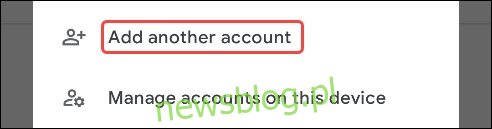
Gdy potwierdzisz, że to Ty za pomocą odcisku palca lub hasła, pojawi się strona logowania Google. Postępuj zgodnie z instrukcjami wyświetlanymi na ekranie i wprowadź poświadczenia konta, które chcesz dodać.
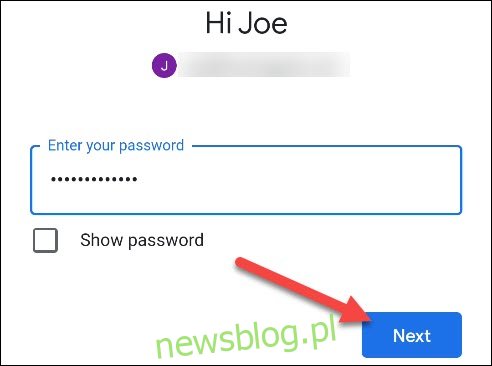
Importowanie konta może zająć kilka minut. Po zakończeniu będziesz mieć nowe domyślne konto Google na smartfonie lub tablecie z Androidem!